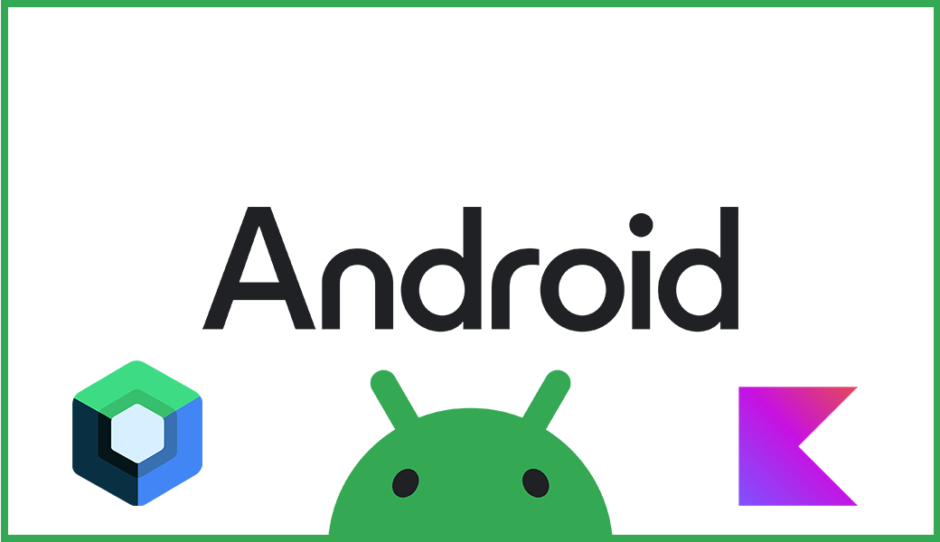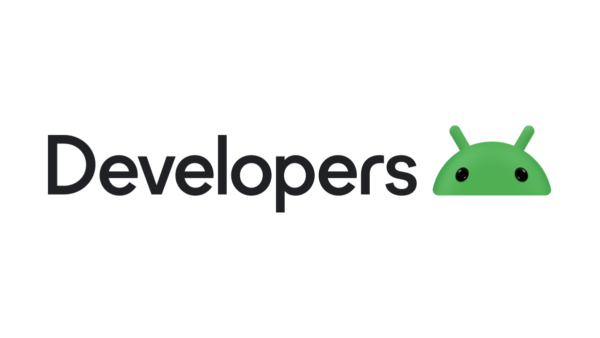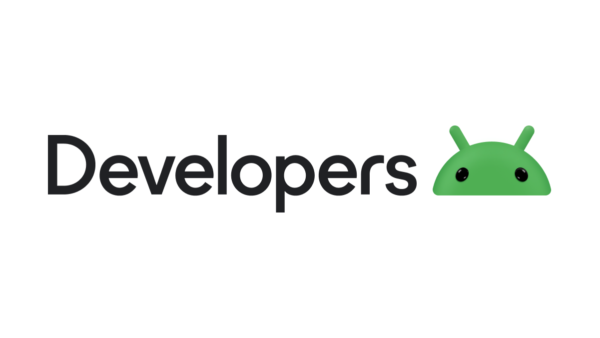この記事では、「LazyColumn」を使用したスクロールできるリストの作成方法の基本実装の仕方を解説します。
基本的な使い方なので実際に使うには機能不足だと思いますが、まずは使い方のイメージをつかむことを目標にしています。
以下のリポジトリが今回作成するプロジェクトになります。
記事を読むだけではなく、自分の手元で動かしていただくとより理解が進むと思います。
プロジェクトのリンクに飛ぶと、VSCodeのような画面が表示されるので、「ScrollList-Basic」フォルダを右クリックして、「ダウンロード」を選択してご自身の環境で実行してみてください。
「Lazy」はプログラミングのコンテキストでは、「遅延処理」を意味します。
「Lazy」という英単語の意味としては、「怠惰」などの意味ですが、私は、「怠惰だから、必要になるまで処理をしない(生成、表示しない)」という意味として理解しています。
通常の「Column」でもModifierを設定することでスクロールはできるようになります。
しかし、スクロールする可能性があるということは大量の、もしくは、動的に変化するデータを表示したいという意思があると思います。
その場合に「Column」を使ってしまうと、画面に表示されていない部分も生成してしまいます。
これはアプリの大幅なパフォーマンスの低下をもたらす場合があります。
なので、以下のように
- 徐々に追加削除される可能性のあるデータを表示しる可能性
- スクロールする必要があるぐらい大量のデータを表示する可能性
がある場合は、表示されているデータだけをレンダリングするLazyColumnを使うのが適しています。
「LazyColumn」は通常のComposableとは異なり、専用のDSL(Domain-Specific Language)を使用してアイテムを定義することで動作します。
DSLというワードに引っかかるかもしれませんが、簡単に説明すると「言語内で特定の動作に特化した記述方法を自分で実装できる機能」です。
詳しくは、以下の解説記事を参考にしてください。
コード
以下のコードがLazyColumnを使用して、102個のデータを表示したコードになります。
@Composable
fun ScrollList(modifier: Modifier = Modifier) {
// テストデータの生成
val testData = List(100) { "データ項目 ${it + 1}" }
LazyColumn(
modifier = modifier.fillMaxSize()
) {
// 1つのデータを表示
item {
Text(text = "First Item")
}
// 複数のデータを表示
items(testData) { data ->
Text(text = data)
}
// 1つのデータを表示
item {
Text(text = "Last Item")
}
}
}このシンプルな記述で表示対象のデータだけを生成してスクロール対応までできてしまいます。
「LazyColumn」で使用するのは基本的に、以下の2つのブロックになります。
- item : 単体のでデータを表示したい場合に使用する
- items : List型などに入っているデータを一括で表示したい場合に使用する
リスト表示しているコンテンツに対する、「タップアクションなどの設定はデータを表示しているComposableごとに行う必要がある」ので、この状態ではあまり実用的ではないかもしれません。
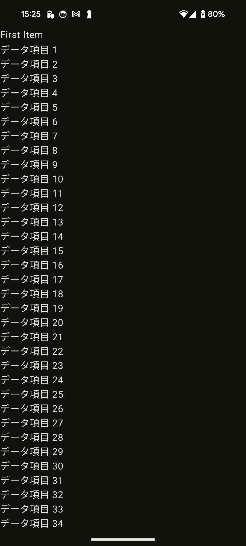
今回紹介したコードのままでは、スクロールリストとして実用的な使い方はできないので、以下の記事で応用編として「リスト要素のタップ処理の実装」や「指定したデータへの自動スクロール」など実際に使用することを想定した機能の実装例を紹介しているので参考にしてみてください。
LazyColumnは何か複雑そうなイメージがあったのですが、調べてみるとそこまで複雑なことはなく、段階的に理解していけば複雑なことも実現できる印象でした。